
优速办公软件
扫码关注优速办公公众号进行登录
{{loginExpire}}秒后二维码将过期
二维码已过期,点击刷新获取新二维码

优速办公软件
扫码关注优速办公公众号进行登录
{{loginExpire}}秒后二维码将过期
二维码已过期,点击刷新获取新二维码
怎么压缩mp3文件大小?压缩MP3的几种简单方法
发布日期:2024-01-19 11:22
怎么压缩mp3文件大小?在音频处理中,压缩MP3(MPEG Audio Layer-3)文件大小是一项常见的任务。MP3是一种有损音频格式,它通过压缩来减小文件大小,同时保持较高的音质。为什么要压缩MP3文件呢?首先,较小的文件大小有助于节省存储空间和传输带宽。这对于在移动设备上存储和播放音乐、上传音频文件到云端或通过电子邮件发送音频文件都非常重要。其次,压缩MP3文件还可以提高音频流畅性,确保在网络传输中获得更好的性能。
压缩MP3文件大小的需求在许多情况下都很常见。例如,你可能想要将一个音乐专辑转换成MP3格式以便在手机上收听,而较小的文件大小可以让你存储更多的音乐。另外,在上传音频文件到网络平台或通过电子邮件分享时,较小的文件大小可以提高传输速度和节省带宽。在本文中,我将介绍如何压缩MP3文件大小,以满足不同的需求。我将分享一些常用的方法和技巧,帮助你实现文件大小的减小,同时尽量保持音质的良好表现。

方法一:使用“优速音频处理器”软件来将MP3文件进行压缩
软件下载地址:https://download.yososoft.com/YSAudio/YSAudio_TTY.exe
步骤1,先将“优速音频处理器”下载安装在电脑的桌面上,然后在将其打开来,在它主界面左侧的功能列表中,点击其中的“音频压缩”功能,这个功能是能够帮助你将音频文件的大小压缩减小的。
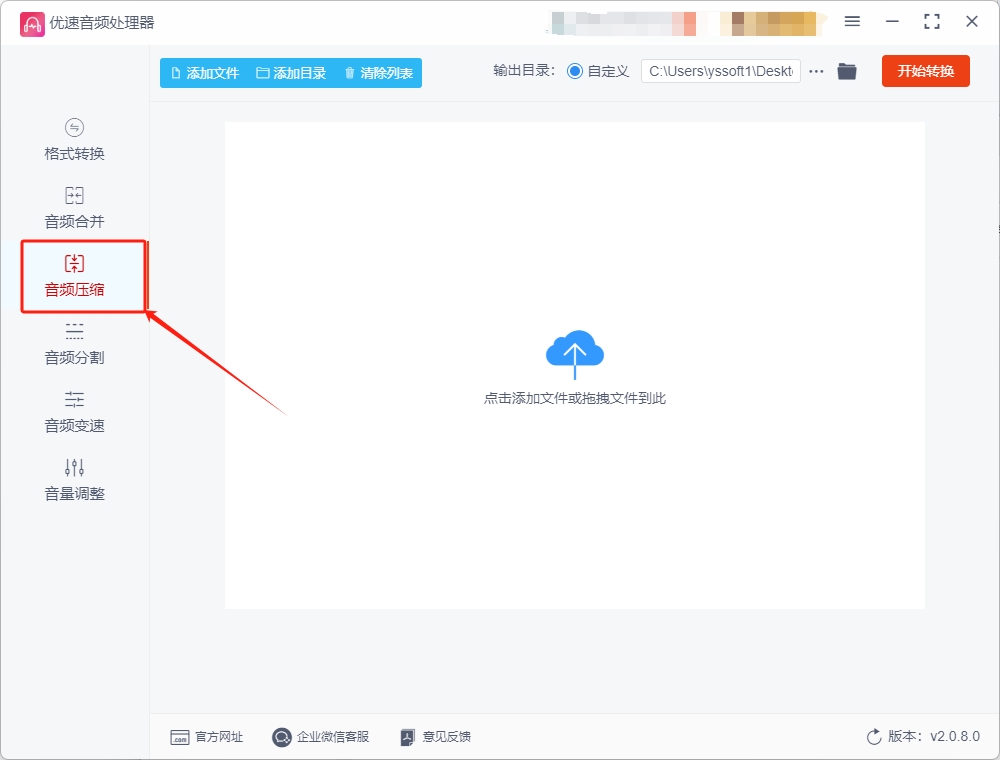
步骤2,接着在点击软件页面中的“添加文件”按钮,将所有需要压缩的MP3音频文件都上传到软件里面,况且在这个软件里面是能够批量的处理多个MP3 音频文件的。

步骤3,等MP3格式的音频文件上传到来了软件之后,对音频文件的压缩等级进行设置,这个等级设置的越高,音频文件被压缩的效果也就越优秀。
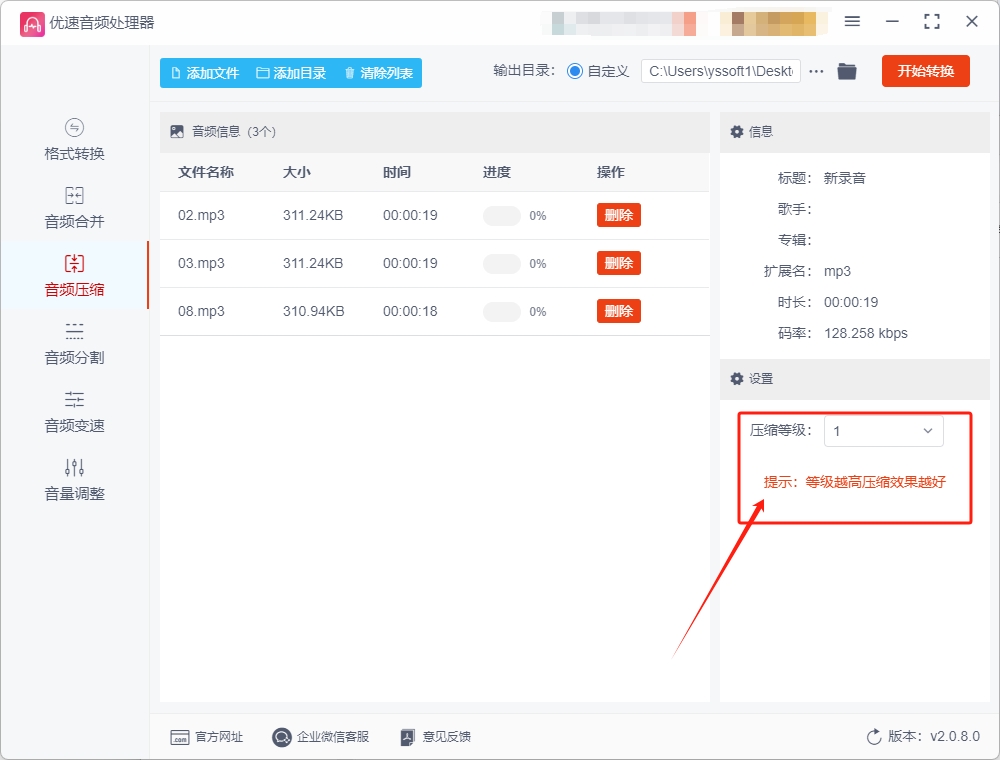
步骤4,最后再点击“开始转换”按钮来启动压缩程序,压缩的过程会根据音频文件的大小而不同的,所以在举出的这个例子里面,音频文件压缩的时间不会太长,你只需要耐心的等上一会儿就可以了。

步骤5,软件在自动打开输出文件夹的时候,你就能够看到压缩好的MP3音频文件全部都保存在文件夹里面。
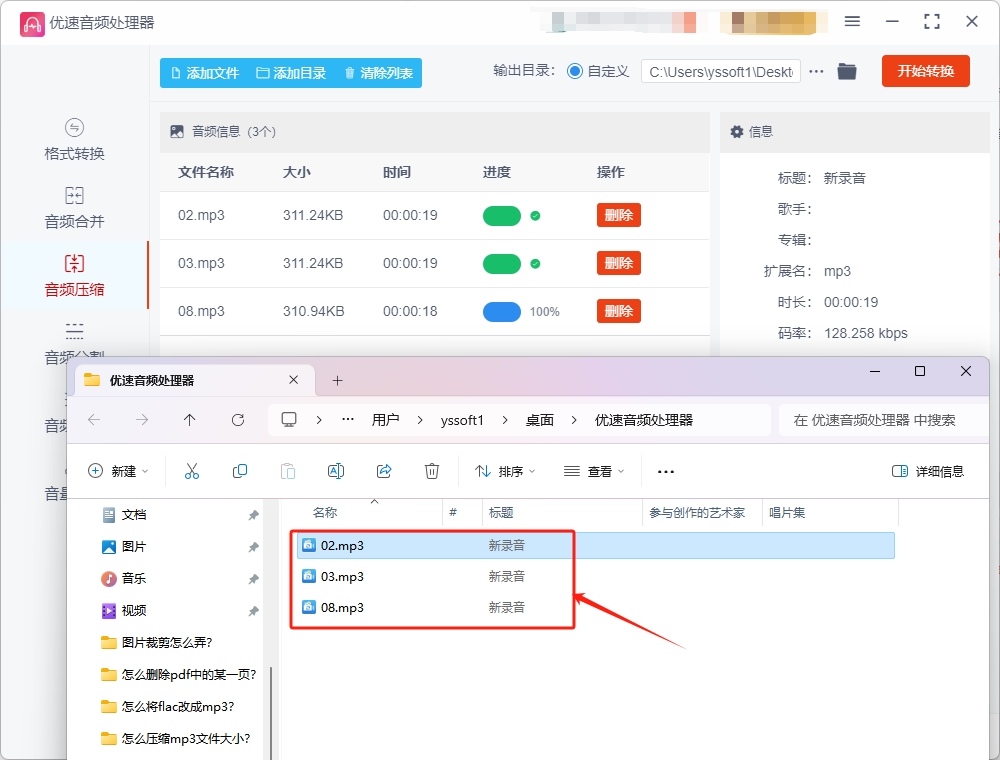
方法二:借助“闪烁音频格式转换器”软件
步骤1,你需要将“闪烁音频格式转换器”软件在电脑的桌面上双击打开来,然后再点击位于软件左边功能列表中的“音频压缩”功能,来让这个让软件帮助你实现音频文件压缩的操作。
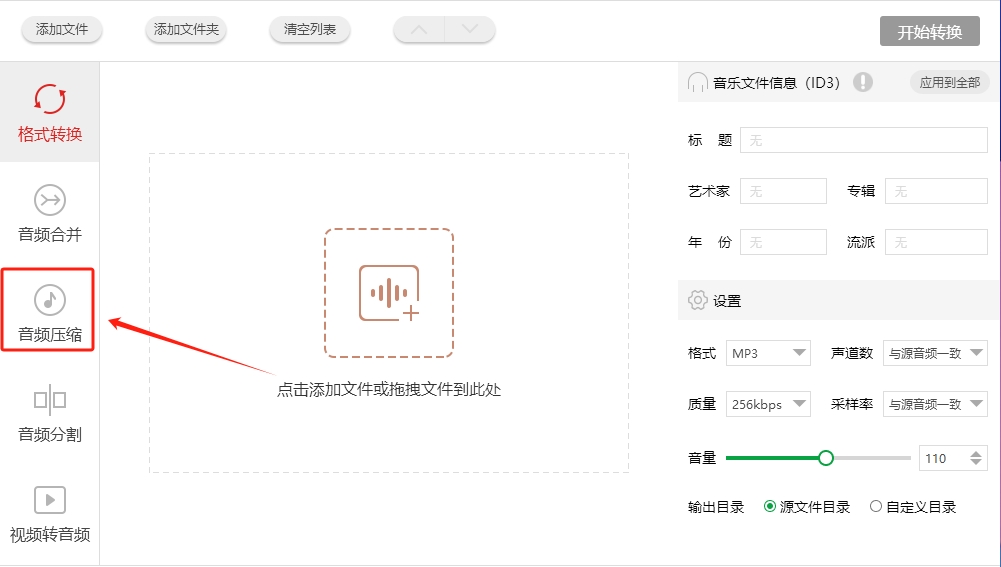
步骤2,等“音频压缩”的功能页面打开来之后,直接的在点击页面中的“添加文件”按钮来添加多个需要压缩的音频文件,且这个音频文件是能够批量的进行压缩操作的。
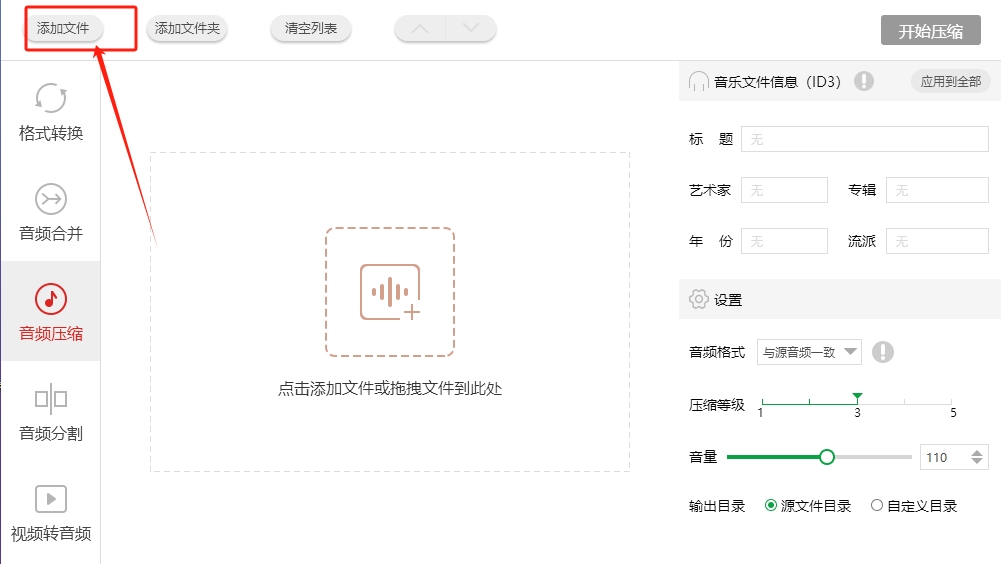
步骤3,等音频文件上传到了软件中以后,直接的在页面中设置一下输出格式,这边需要将“音频格式”设置成与原音频一致的格式,之后还要在设置一下压缩的等级和音量。
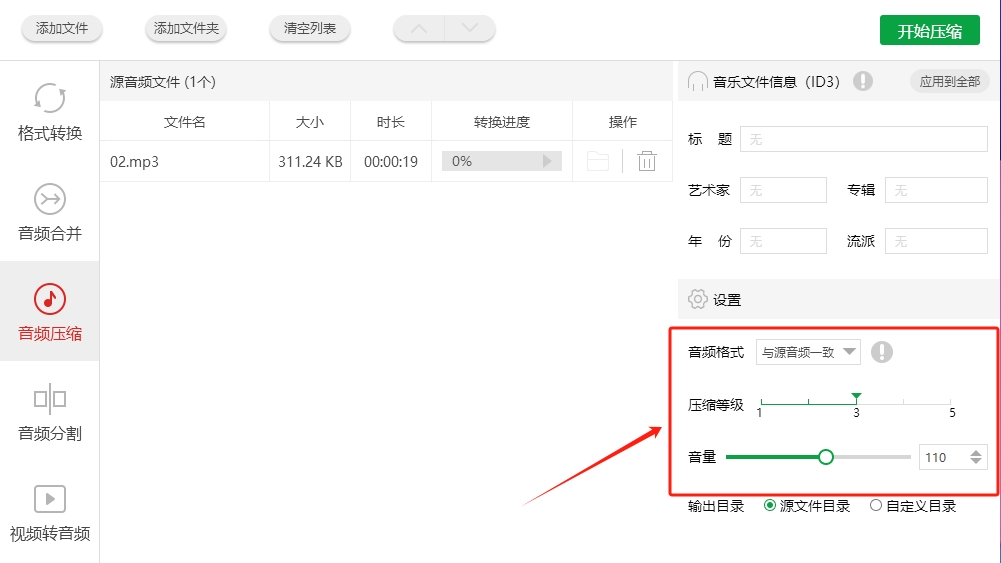
步骤4,等这些全部的设置好了以后,你就需要快速的点击页面右上角的“开始压缩”按钮,并且让软件帮助你实现压缩MP3格式的音频文件。

步骤5,等软件完成了压缩操作了以后,你也就可以通过点击“前往导出文件位置”的按钮来将输出的文件夹打开来并且快速的查看压缩之后的音频文件。
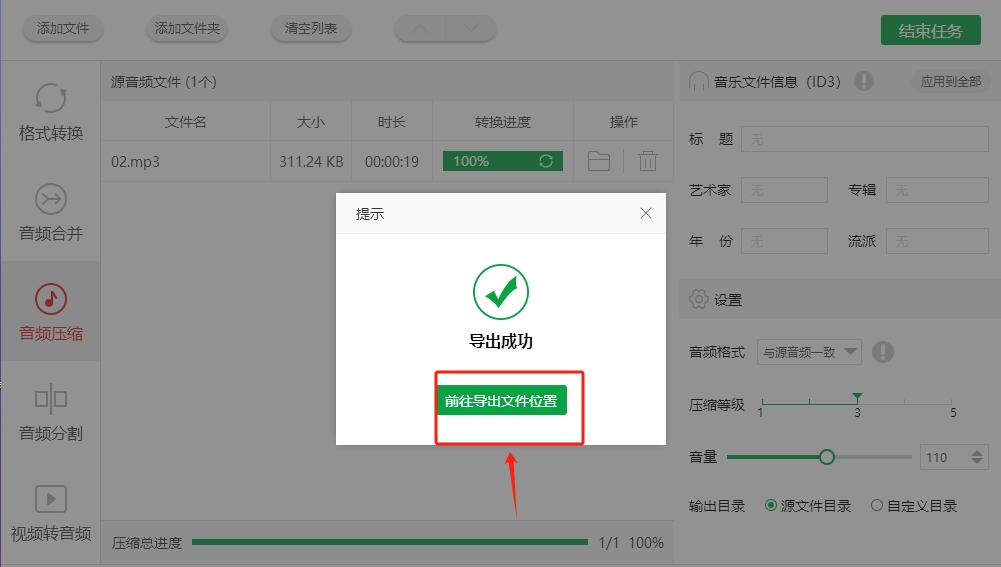
步骤6,如图所示,在打开来的输出文件夹当中你能够收听到压缩之后的音频文件。

方法三:借助“海鸽格式音频转换器”软件来实现压缩MP3格式的
步骤1,等你将“海鸽格式音频转换器”的软件在电脑桌面上打开来以后,直接的点击软件首页当中的“音频压缩”功能,然后再点击软件左上角的“添加文件”按钮,将需要压缩的音频文件上传到软件之中。
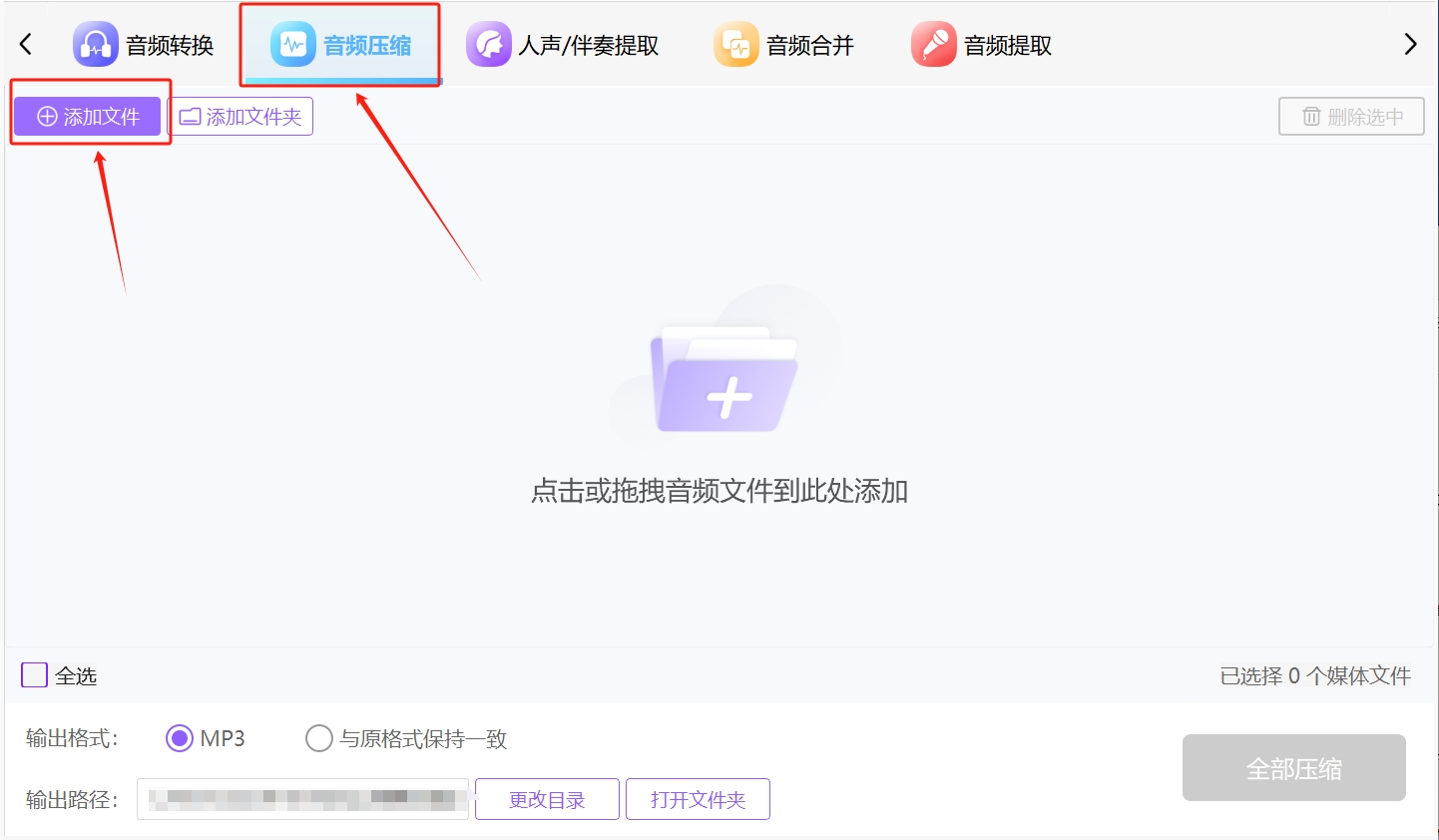
步骤2,等MP3格式的音频文件上传到了软件里面以后,你就需要设置一下“输出格式”,这边的输出格式需要设置成“MP3”格式。
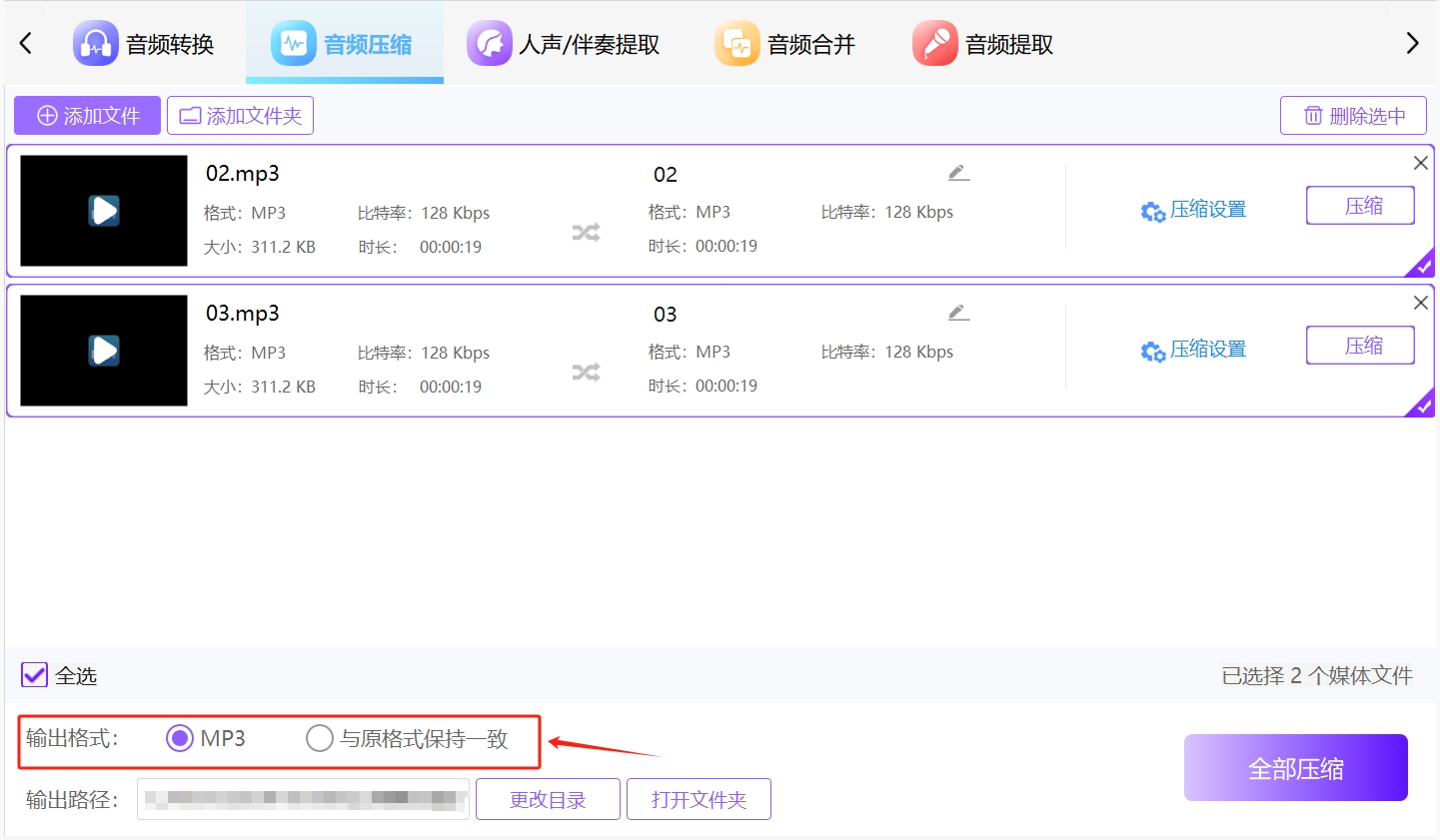
步骤3,之后直接的点击“全部压缩”按钮来导入的音频文件进行压缩,且整个压缩的过程也是异常的简单的。
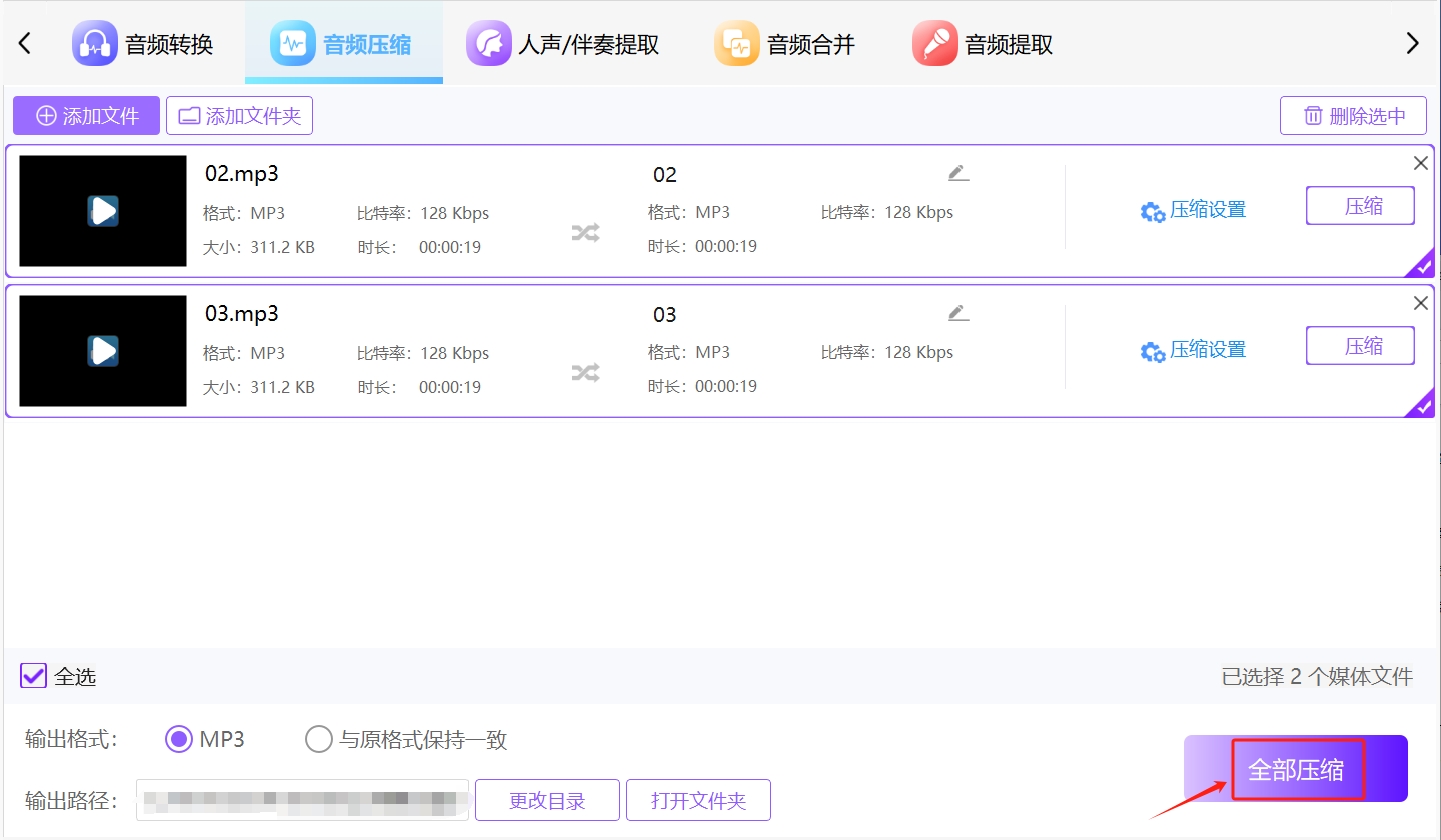
步骤4,当软件将音频文件成功的压缩好了以后,通过点击“文件夹”来第一时间里面收听压缩之后的音频文件内容。
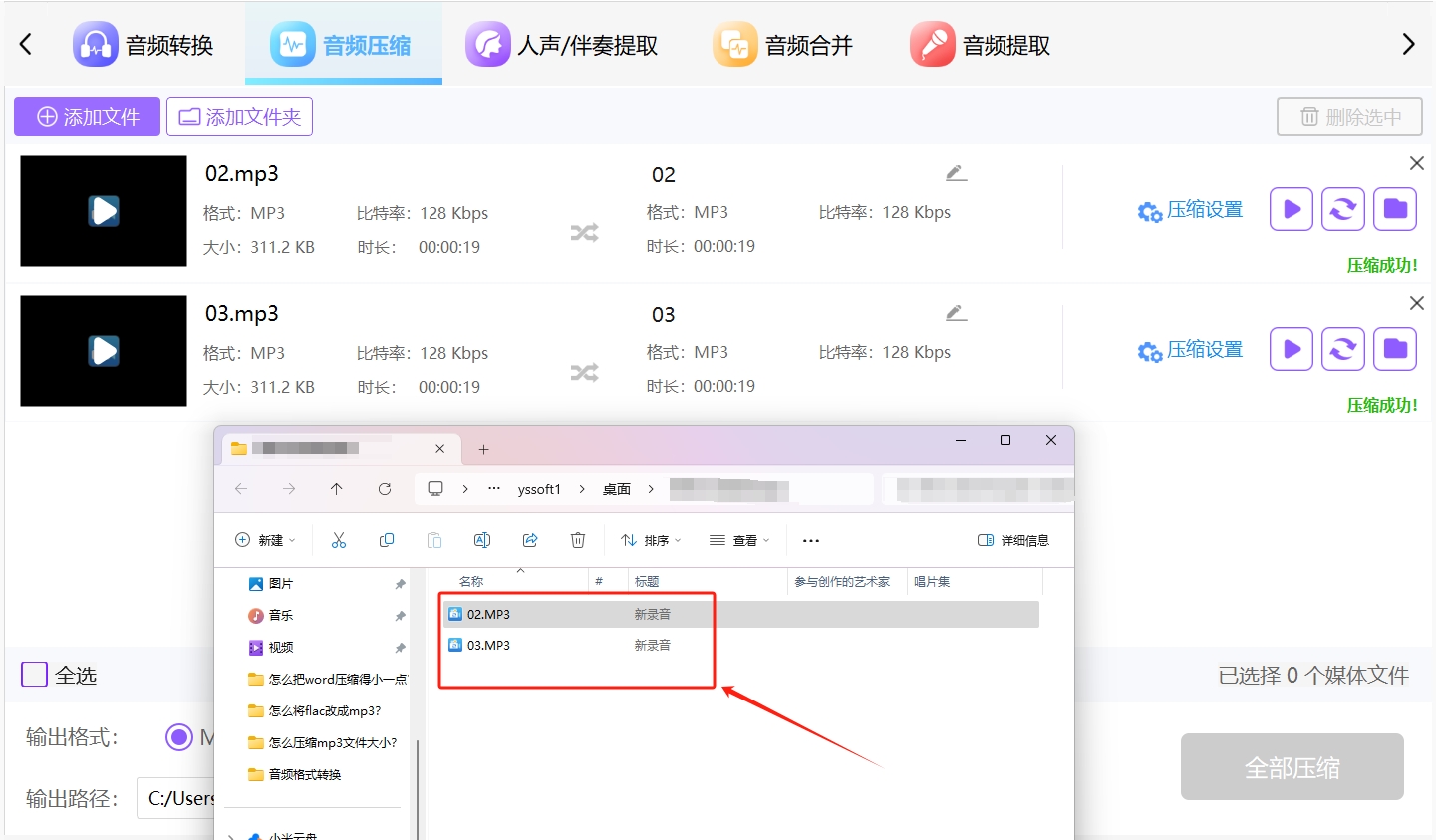
总体而言,压缩MP3文件大小是非常实用的。通过减小文件大小,你可以更有效地管理和存储音频文件,同时在上传或分享文件时也可以更快速地完成传输。但是,在进行压缩时,你需要小心处理,以免影响音频质量。我建议使用高质量的设置和参数来进行压缩,这样可以尽可能地保持音频质量。此外,在压缩前最好对文件进行备份,以防万一。如果你需要更进一步地控制压缩过程,可以尝试使用专业的音频编辑软件,并根据具体情况进行微调和优化。